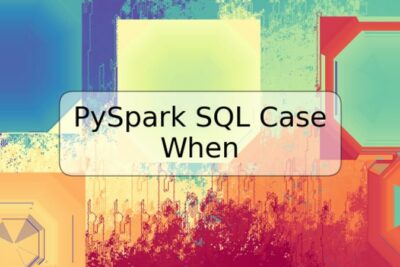
Cómo descargar archivos desde la línea de comando usando el comando Wget

Descargar archivos de Internet es una tarea común que a menudo realizamos. La descarga manual puede ser un proceso tedioso si necesitas descargar una gran cantidad de archivos. Sin embargo, hay una solución simple para esto: descargar archivos desde la línea de comando utilizando el comando Wget. Wget es una herramienta de línea de comandos que se utiliza para descargar archivos de la web. Puede descargar archivos de diferentes protocolos, por ejemplo, HTTP, HTTPS, FTP y FTPS. En este artículo, te explicaremos cómo descargar archivos desde la línea de comando utilizando el comando Wget.
¿Qué es el Comando Wget?
Wget es una herramienta de línea de comandos que se utiliza para descargar archivos de la web. Es compatible con una amplia variedad de protocolos, lo que lo hace útil para descargar archivos desde diferentes servidores web. Wget es gratuito y de código abierto y está disponible para sistemas operativos Unix, Linux y Windows. Wget es muy fácil de usar y se utiliza en la línea de comandos.
¿Cómo Descargar archivos Utilizando el Comando Wget?
Puedes descargar archivos utilizando el comando Wget en pocos pasos. Sigue estas sencillas instrucciones:
Paso 1: Abre la línea de Comandos
Abre la línea de comandos en tu sistema operativo. Para hacerlo en Windows, presiona el botón de inicio y busca "cmd" en el cuadro de búsqueda. Para sistemas operativos Unix y Linux, abre la terminal.
Navega por la línea de comandos hasta el directorio en el que deseas descargar el archivo. Por ejemplo, si deseas descargar el archivo en tu escritorio, escribe: "cd Escritorio".
Paso 3: Escribe el Comando Wget
Escribe el comando wget en la línea de comandos seguido de la URL del archivo que deseas descargar. Por ejemplo, si deseas descargar un archivo llamado "example.zip" del sitio web "www.example.com", escribe: "wget http://www.example.com/example.zip".
Paso 4: Verifica que el archivo se haya descargado correctamente
Después de ejecutar el comando, comprueba si el archivo se ha descargado correctamente. Puedes hacerlo en el directorio en el que lo descargaste. También puedes utilizar el comando "ls" en la línea de comandos para verificar que el archivo se haya descargado correctamente.
Ejemplos de descarga con wget
Aquí hay algunos ejemplos de cómo descargar archivos utilizando el comando wget:
- Descarga de un archivo de un sitio web: wget http://www.example.com/example.zip
- Descarga de un archivo utilizando FTP: wget ftp://ftp.example.com/example.zip
- Descarga de un archivo utilizando SSL: wget https://www.example.com/example.zip
- Continuar descarga interrumpida: wget -c http://www.example.com/example.zip
Conclusión
El comando Wget es una herramienta valiosa para descargar archivos desde la línea de comando. Es rápido y fácil de usar, lo que lo hace útil para descargar archivos grandes o múltiples. Ahora que conoces lo fácil que es descargar archivos con Wget, ya estás listo para comenzar a descargar cualquier archivo que necesites.
Preguntas frecuentes
¿Wget es gratis?
Sí, Wget es una herramienta gratuita y de código abierto.
¿Desde qué sistemas operativos puedo descargar archivos con Wget?
Wget está disponible en Unix, Linux y Windows.
¿Puedo descargar varios archivos a la vez con Wget?
Sí, puedes descargar varios archivos a la vez utilizando el comando Wget.
¿Cómo se descarga un archivo utilizando SSL?
Para descargar un archivo utilizando SSL, simplemente utiliza el prefijo "https" en la URL del archivo que deseas descargar. Por ejemplo: "https://www.example.com/example.zip".
Ejemplos de código
Para descargar un archivo con Wget en la línea de comandos, utiliza el siguiente comando:
wget http://www.example.com/example.zip
Para descargar el contenido de un sitio web o archivo completo:
wget --mirror --convert-links --no-parent http://www.example.com











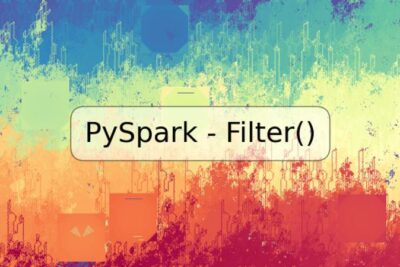
Deja una respuesta